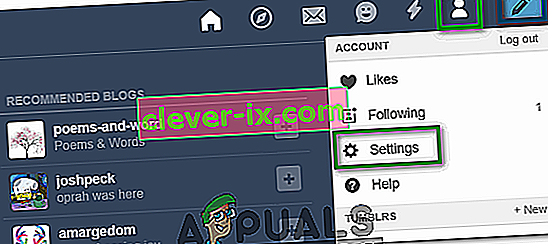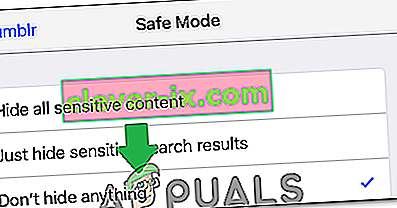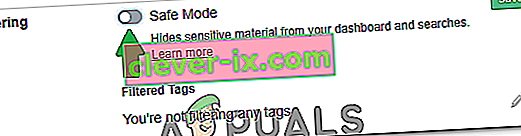Come disattivare la modalità provvisoria su Tumblr
Di Habiba Rehman, 23 gennaio 2020 1 minuto di lettura
Tumblr è un famoso sito di social networking fondato nel 2007 . Consente agli utenti di pubblicare i propri contenuti e media sotto forma di post sul blog. Gli utenti possono seguire i blog degli altri. Inoltre, possono anche commentare o inviare messaggi ai blog che hanno seguito.

Cos'è la modalità provvisoria di Tumblr?
Come suggerisce il nome, la modalità provvisoria in Tumblr limita la visualizzazione di tutti i post sensibili sulla dashboard. Significa che non sarai in grado di vedere i contenuti sensibili sulla tua dashboard di Tumblr se hai la modalità provvisoria e in alcuni casi può impedire il caricamento di determinate immagini. Questo mostra anche l' errore " questo Tumblr potrebbe contenere supporti sensibili " durante l'apertura di alcuni post. Inoltre, Tumblr non consente ai suoi utenti minori di 18 anni di disabilitare in alcun modo la modalità provvisoria. Tuttavia, molti utenti maturi di Tumblr non sembrano apprezzare questa funzione e quindi vogliono disabilitarla per godersi tutto sulla loro dashboard. Quindi diamo un'occhiata a come possiamo ottenere questo risultato.

Nota : potrai disattivare la modalità provvisoria solo se hai più di 18 anni .
Abbiamo indicato i metodi per diversi dispositivi, assicurati di seguire quelli per il tuo.
1. Disattiva la modalità sicura di Tumblr per i browser
- Vai su www.tumblr.com e fornisci il tuo ID Tumblr e la password per accedere a Tumblr. Una volta che sei riuscito ad accedere a Tumblr con successo, fai clic sull'icona del tuo account per avviare un menu a comparsa come mostrato nell'immagine seguente:
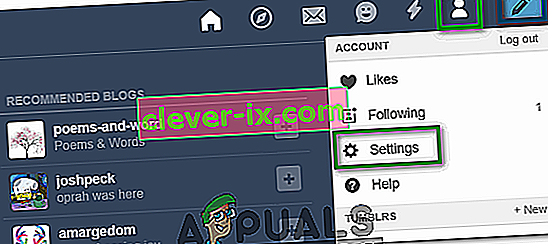
- Ora fai clic sull'opzione Impostazioni da questo menu.
- Nella finestra Impostazioni di Tumblr , scorri verso il basso fino alla scheda Filtro e quindi disattiva il pulsante di attivazione / disattivazione corrispondente al campo Modalità provvisoria per disabilitarlo.

Non appena disattivi questo pulsante di attivazione / disattivazione, non avrai più la visualizzazione limitata dei contenuti Tumblr.
2. Disattiva la modalità provvisoria di Tumblr per iOS
- Apri Impostazioni e fai clic su "Tumblr".
- Nelle impostazioni di Tumblr, fai clic sull'opzione "Modalità provvisoria" .
- Fare clic sull'opzione "Non nascondere nulla" per disattivare la modalità provvisoria.
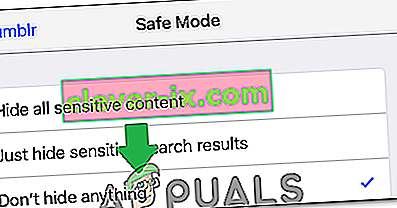
3. Disattiva la modalità provvisoria di Tumblr per Android
- Disattivare la modalità provvisoria di Tumblr per Android è facile, una volta avviata l'app Tumblr, fai clic sull'opzione "Account" e seleziona l' icona "Impostazioni" .
- Fare clic su "Impostazioni generali" e quindi selezionare il pulsante "Filtro" .
- Fare clic su "Attiva / disattiva" accanto a "Modalità provvisoria" per disattivarlo.
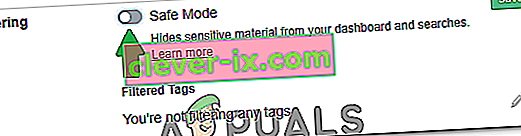
Nota: a meno che tu non voglia utilizzare un servizio di terze parti, dovrai accedere con un account per accedere a Tumblr senza modalità provvisoria.